如何在win10系统右键菜单中添加“关闭windows10”选项?
很多网友升级到win10系统后,由于对新系统不了解,很多操作也不太熟悉,比如简单关机,每次关机都很麻烦,其实我们可以在右键菜单中添加“关闭windows10”选项,这样就可以快速关机。现在让我们学习在win10系统右键菜单中添加“关闭windows10”选项。
先预览一下效果图:
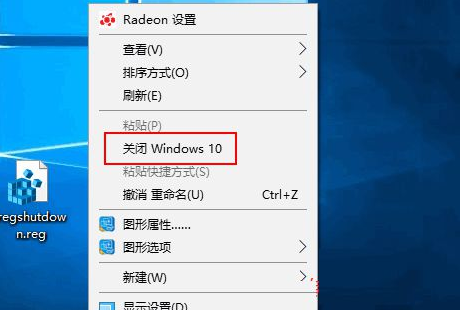
打开“关闭windows10”选项以后,就会跳出如图所示的“关闭windows”对话框。
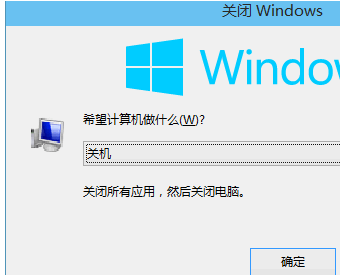
办法如下:
1、新建一个“记事本”文档,在其中复制以下代码:
dim objshell
set objshell =Createobject("shell.application")
objshell.shutdownwindows
set objshell = nothing
保存后重命名为shutdown.vbs,然后把该文件移动到C:windows目录下,会提示权限问题,继续便可。
2、再新建一个“记事本”文档,在其中复制以下代码:
windows Registry Editor Version 5.00
[HKEY_CLAssEs_RooTdirectoryBackgroundshellsuperHidden]
@="关闭 windows 10"
[HKEY_CLAssEs_RooTdirectoryBackgroundshellsuperHiddenCommand]
@="wscript.exe C:\windows\shutdown.vbs"
3、保存以后,重命名为regshutdown.reg
4、双击运行regshutdown.reg,把信息添加进注册表便可;
5、现在你在win10桌面或文件资源管理器的任意空白处打开右键试试,是不是已经有“关闭windows 10”选项了。
关于win10系统右键菜单中添加“关闭windows10”选项的办法就给我们详解到这边了,有需要的网友们可以采取上面的办法步骤来进行操作吧,希望可以对我们有所借助。
相关文章
- 新电脑是Win11怎么重装Win10?新电脑重装为Win10系统教程
- 安装Win10系统失败怎么办?Win10安装失败的解决方法
- Win10开始图标不见了怎么办?Windows开始图标不见了的解决方法
- 惠普星BookPro16怎么重装系统?惠普星BookPro16重装系统Win10步骤
- Win10没有推送Win11怎么更新?Win10没有推送Win11更新方法
- Win10没有声音显示未安装音频设备怎么办?
- 打印机如何取消打印任务?Win10打印机取消打印任务的方法
- Win10应用商店在哪打开?Win10应用商店打开方法
- Win10应用商店下载不了软件怎么办?Win10应用商店下载不了软件解决方法
- Win10鼠标右键新建没有记事本怎么办?右键没有新建记事本的解决方法
- Win10 22H2版本更新不成功怎么办?Win10 22H2版本更新不成功解决方法
- 笔记本Win10如何更改账户密码?笔记本Win10更改账户密码方法
- 笔记本Win10如何获取管理员权限?笔记本Win10获取管理员权限方法
- 惠普笔记本Win10备份系统怎么操作?惠普笔记本Win10备份系统操作方法
- Win10网络适配器是空的怎么办?Win10网络适配器是空的解决方法
- Win10重装完系统后打不开软件怎么办?重装完系统后无法使用软件的解决方法
热门教程
win11关闭windows defender安全中心的四种方法
2Win11如何关闭Defender?Windows11彻底关闭Defender的3种方法
3win10不显示视频缩略图的两种解决方法
4win10关闭许可证即将过期窗口的方法
5win11怎么切换桌面?win11切换桌面的四种方法
6win11任务栏怎么显示网速?win11任务栏显示实时网速的方法
7win11忘记pin无法开机的三种最简单办法
8安装NET3.5提示0x800f0950失败解决方法
9Win11移动热点不能用怎么办?移动热点不工作怎么办?
10Win11如何打开预览窗格?Win11显示预览窗格的方法
装机必备 更多+
重装教程
大家都在看






